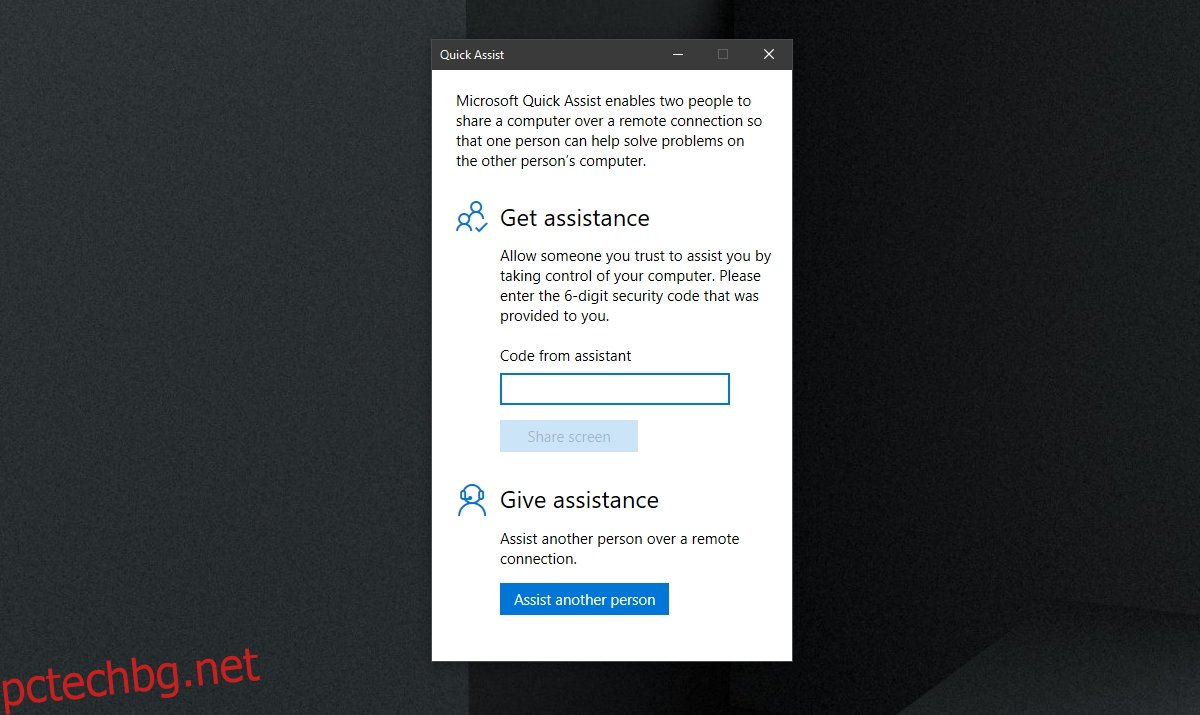Отдалечената помощ е често срещан начин за разрешаване на компютърни проблеми, когато не е налична помощ на място или ако нямате на разположение някой, който да отстрани какъвто и да е проблем, който имате. За съжаление, дистанционната помощ не се настройва лесно. Има много инструменти за дистанционна помощ, но настройването им не е толкова лесно за всеки.
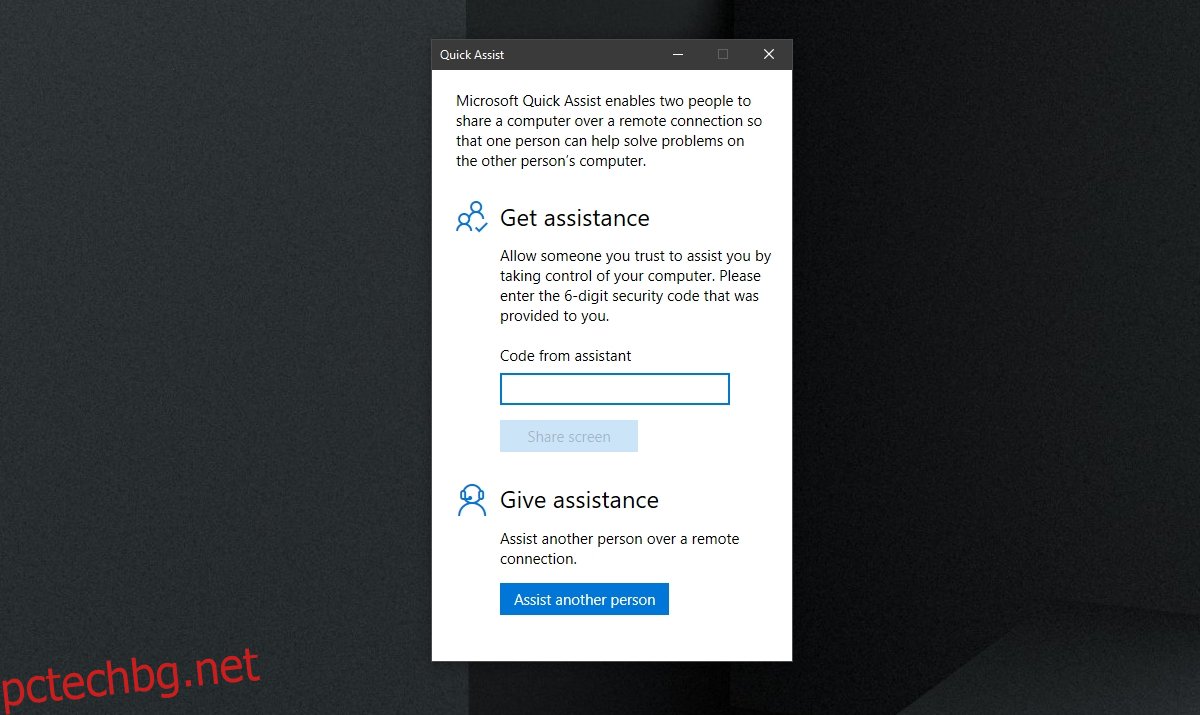
Съдържание
Windows 10 Quick Assist
Windows 10 идва с два инструмента за отдалечен достъп; Отдалечен работен плот и бърза помощ. Отдалеченият работен плот присъства само във версиите на Windows 10 Pro, но Quick Assist е наличен във всички версии на Windows 10, включително домашната версия, която повечето собственици на домове използват.
Приложението Quick Assist в Windows 10 е;
Стандартно приложение на Windows 10 и се инсталира извън кутията.
Позволява на потребител на Windows 10 да се свързва отдалечено с друга Windows 10 система.
Предоставя кодове за удостоверяване, така че неоторизирани потребители да нямат достъп до системата.
Приложението може да се използва за получаване и предоставяне на помощ от разстояние, т.е. едно приложение прави и двете.
Дава на лицето, имащо отдалечен достъп до система, пълен достъп до нея.
Настройте Windows 10 Quick Assist
Ако искате да предоставите отдалечена помощ на потребител на Windows 10 чрез Quick Assist, ще трябва да генерирате код за сесията. Този код отнема няколко стъпки за генериране и ще трябва да комуникирате със собственика на другата система по време на процеса.
Отворете менюто „Старт“.
Отидете в списъка с приложения.
Разгънете Аксесоари за Windows.
Изберете Бърза помощ.
Щракнете върху Подпомагане на друг човек.
Влезте с акаунта в Microsoft, който планирате да използвате, за да предоставите помощ.
Копирайте кода и го изпратете на човека, на когото планирате да помогнете.
Забележка: кодът изтича след десет минути. Трябва да го споделите и трябва да се използва в рамките на този период от време.
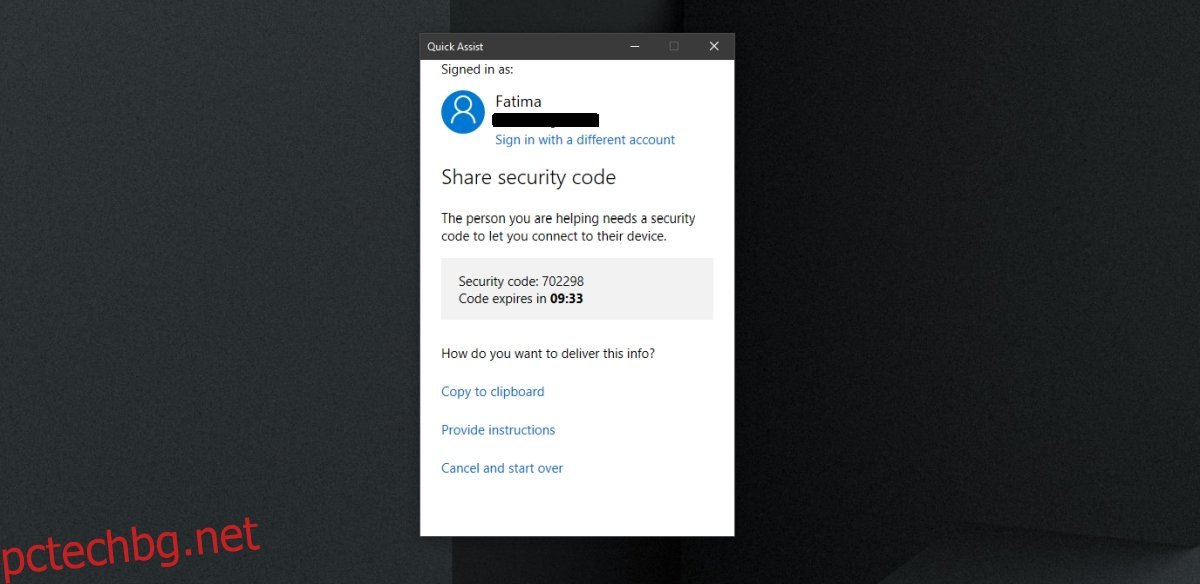
Свържете се с Windows 10 Quick Assist
Ще получите код от лицето, което ви предоставя отдалечена помощ. Уверете се, че кодът е генериран свеж, т.е. не трябва да е на часове или дни. Кодът не може да бъде рециклиран и е валиден само за една сесия.
Отворете менюто „Старт“.
Отидете в списъка с приложения.
Отидете на Windows аксесоари>Бърза помощ.
Въведете предоставения ви код.
Щракнете върху Споделяне на екрана, за да започнете сесията.
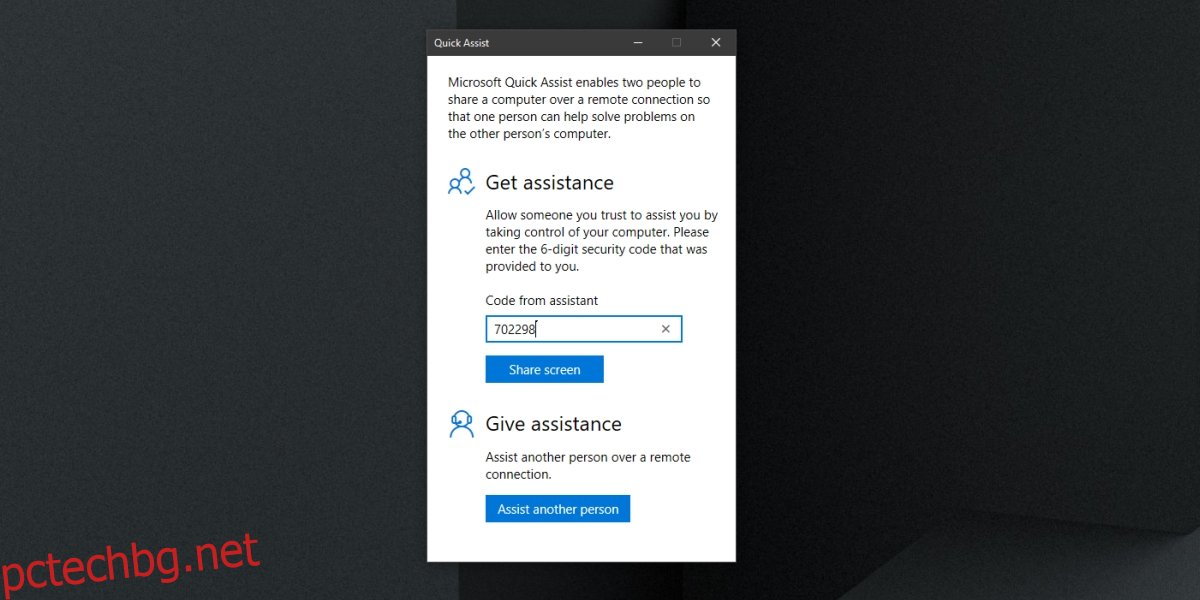
Стартирайте сесията за бърза помощ
За да започнете сесия за бърза помощ, следвайте тези стъпки. Вие и човекът, на когото помагате, трябва да работите заедно, за да започнете сесията.
Отворете Quick Assist на вашата система.
Предоставете кода на другия потребител.
Накарайте другия потребител да въведе кода.
На екрана си изберете как искате да помогнете: Преглед или поемете пълен контрол.
След като изберете метод, другият потребител трябва да разреши сесията да бъде установена.
Ще видите нов прозорец на екрана, който ще отразява другата система.
Вече можете да го контролирате.
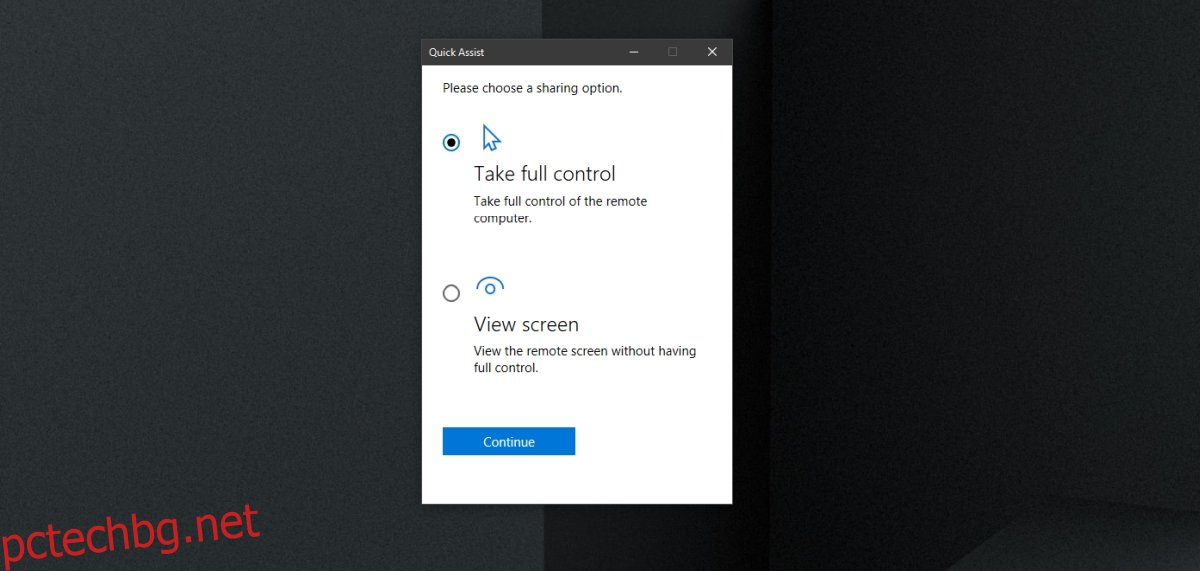
Контроли за бърза помощ
Прозорецът ви позволява да контролирате другата система с мишка и клавиатура, но има специални контроли в горната част. Контролите ви позволяват да;
Изберете друг монитор, ако системата има настроени няколко монитора.
Анотирайте екрана, т.е. рисувайте върху него, за да подчертаете нещо на екрана.
Вижте прозореца в „действителен размер“, т.е. за да отразите действителния размер на отдалечената система.
Превключете канала за инструкции, т.е. преминете към текстов метод за комуникация.
Рестартирайте отдалечената система.
Достъп до диспечера на задачите на другата система.
Пауза на сесията.
Спрете сесията.
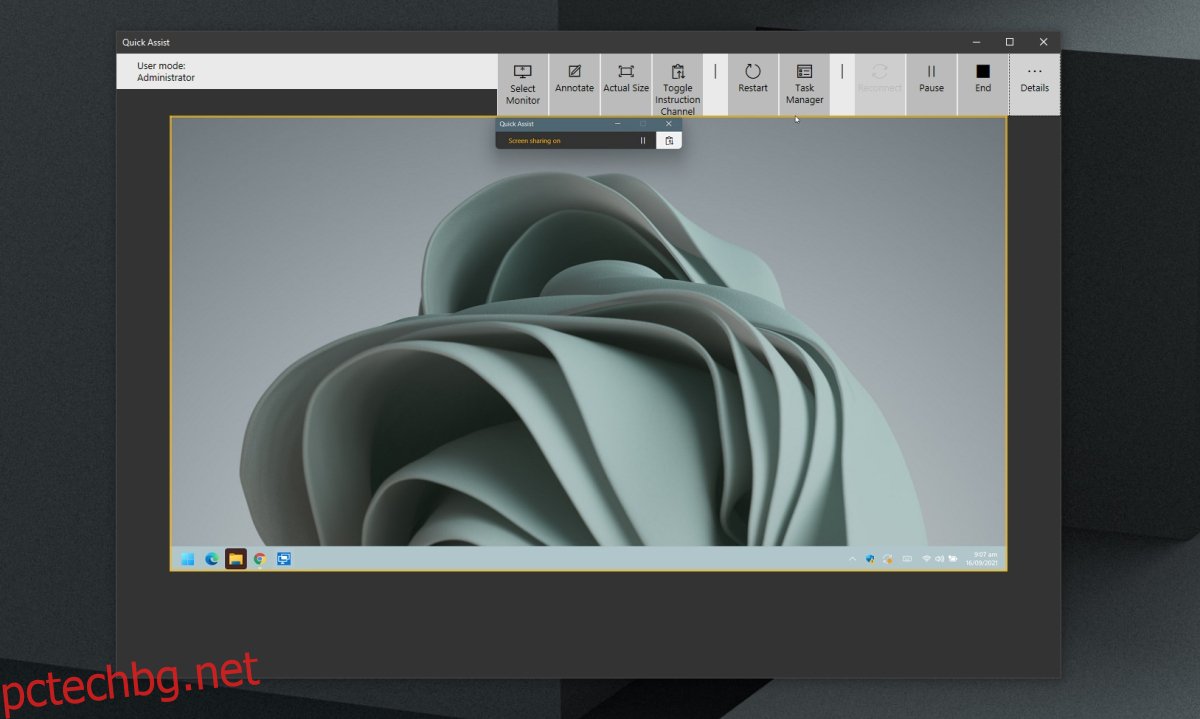
Заключение
Quick Assist осигурява мрежова връзка със система. Лесно се настройва и винаги трябва да внимавате с кого настройвате. Компютърът ви може да се управлява дистанционно в такава сесия и ако сте предоставили контрола на някой, който не заслужава доверие, може да загубите файлове и/или поверителни данни. Quick Assist е достъпен за Windows 10 и Windows 11. Не е наличен за Windows 8/8.1 или по-стари.